Java je eno najboljših razvojnih orodij za ustvarjanje iger in aplikacij ter programov na strani strežnika. Igre ali aplikacije, napisane v Javi, za delovanje potrebujejo okolje Java Virtual Machine.
Igre ali aplikacije, razvite z Javo, se lahko nepričakovano zrušijo ali se zaradi različnih razlogov ne odprejo, pri čemer se prikaže napaka »Ni mogoče ustvariti navideznega stroja Java. Napaka: prišlo je do usodne izjeme. Program se bo zaprl".
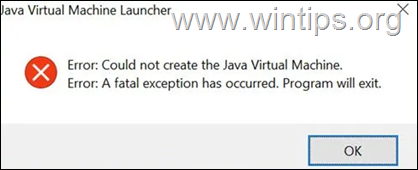
Spodaj boste našli več načinov za odpravo napake zaganjalnika navideznega stroja Java »Ni mogoče ustvariti navideznega stroja Java« v operacijskem sistemu Windows 10/11.
Kako popraviti: Navideznega stroja Java ni bilo mogoče ustvariti v sistemu Windows 10/11.*
* Predlog: Preden nadaljujete z naslednjimi metodami, poskusite naslednje in preverite, ali se težava še vedno pojavlja
- Namestite vse posodobitve sistema Windows.
- Pritisnite CTRL + PREMIK + ESC da odprete upravitelja opravil in na Procesi zavihek blizu vsi primeri Navidezni stroj Java (desni klik > Končaj opravilo)
- 1. Namestite pravilno različico različice JAVA za aplikacijo Java IDE.
- 2. Povečajte dodeljeni pomnilnik za aplikacije JAVA.
- 3. Zaženite JAVA s skrbniškimi pravicami.
- 4. Popolnoma odstranite in znova namestite JAVA.
1. metoda. Namestite pravilno različico različice JAVA za aplikacijo Java IDE*
* Opomba: Ta metoda velja samo za uporabnike, ki za kodiranje uporabljajo aplikacijo JAVA IDE.
Če prejmete omenjeno napako v aplikaciji JAVA IDE, morate zagotoviti, da je nameščena različica Jave združljiv z različico Jave (JRE ali JDK) se izvaja na JAVA IDE (Integrirano razvojno okolje Java) aplikacijo. Torej, nadaljujte na naslednji način:
Korak 1. Preverite JRE/JDK različico JAVA IDE.
npr. V IDE Eclipse preverite, v kateri različici JRE ali JDK se izvaja, tako da sledite spodnjim korakom:
1. V glavnem meniju kliknite Pomagaj > O Eclipsu.
2. Kliknite na Podrobnosti o namestitvi in izberite Konfiguracija zavihek.
3. V oknu »Podrobnosti o namestitvi Eclipse IDE« poglejte vrstico, ki se začne z -vm
4. Vrednost v spodnji vrstici vam bo pokazala, v kateri različici JDK ali JRE se Eclipse izvaja.
- npr.: Če pot vsebuje »jre6«, to pomeni, da se Eclipse izvaja JRE različica 6
- npr.: Če pot vsebuje "jdk1.8.0_05" pomeni, da se Eclipse izvaja JDK različica 8.
2. korak. Preverite, katera različica JRE ali JDK je nameščena v sistemu Windows.
1. V iskalno polje vnesite: cmd (oz ukazni poziv). Nato izberite Zaženi kot skrbnik.
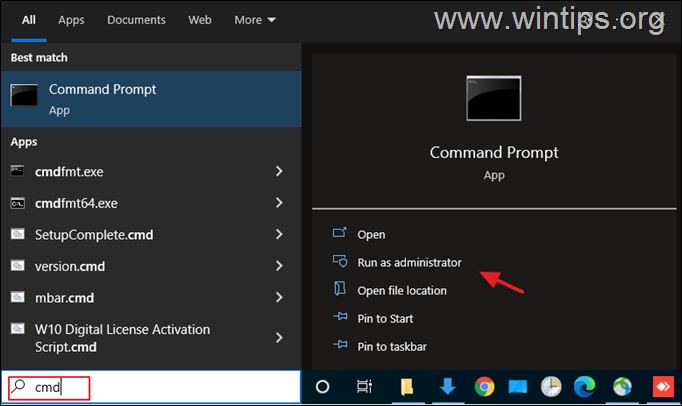
2. Če želite izvedeti nameščeno različico JAVA, dajte naslednji ukaz in pritisnite Vnesite:
- java – različica
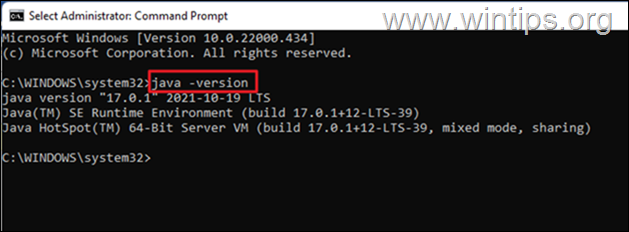
3. Če IDE ne podpira različice Java v vaši napravi, nadaljujte z namestitvijo pravilne različica Jave. *
* Opomba: V nekaterih primerih se lahko nameščene različice JRE in JDK razlikujejo. Torej, če imate aplikacijo JAVA IDE, ki se izvaja na JDK, nadaljujte in preverite tudi, ali se nameščeni JDK ujema z delujočim JDK aplikacije JAVA IDE. Če želite izvedeti nameščeno različico JDK v sistemu Windows, dajte naslednji ukaz:
- javac -različica
2. metoda. Povečajte dodeljeni pomnilnik za aplikacije JAVA.
Zagon aplikacije, ki presega največjo velikost pomnilnika navideznega stroja Java, lahko povzroči napako »Ni mogoče ustvariti navideznega stroja Java«. Če želite odpraviti to težavo, povečajte dodeljeni sistemski pomnilnik, ki ga JAVA lahko uporabi na naslednji način:
1. Kliknite na Začni meni in vnesite Iskanje bar: ogled naprednih sistemskih nastavitev. Nato kliknite Odprto.
![image_thumb[8] image_thumb[8]](/f/97920002af269e4cb03fcaeef2c0ad68.png)
2. V oknu »Lastnosti sistema« izberite Napredno zavihek in kliknite Spremenljivke okolja.
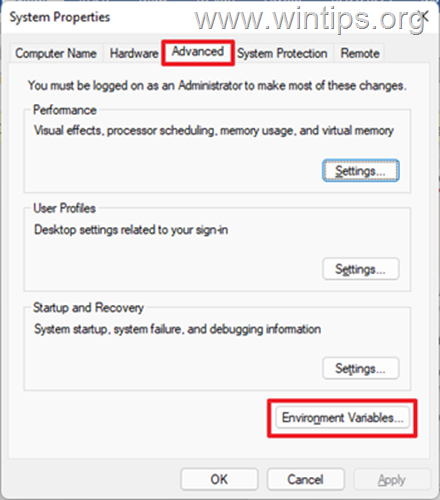
3. Pod podoknom Sistemske spremenljivke izberite Novo.
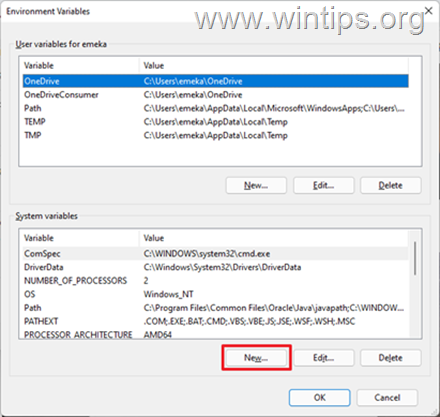
4. Nastavite ime spremenljivke kot _JAVA_OPTIONS in vrednost spremenljivke kot -Xmx1024M. Nato kliknite v redu dvakrat, da shranite spremembo in zaprete vsa odprta okna. *
* Info: To bo prilagodilo dodeljeni pomnilnik za Javo na 1 GB (1024 MB).
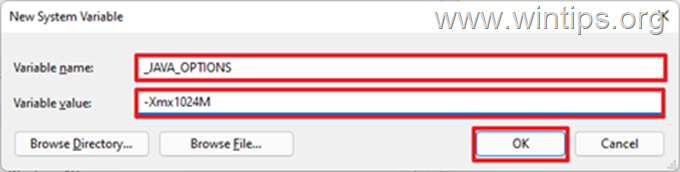
5.Ponovni zagon vaš stroj, da uveljavite spremembo.
6. Končno poskusite odpreti svojo igro ali aplikacijo na navideznem stroju Java. Težava bi morala izginiti.
3. metoda. Zaženite java.exe s skrbniškimi pravicami.
Napaka Java se pojavi tudi, če uporabnik nima skrbniških pravic ali dovoljenj za zagon določenih izvedljivih datotek. Konfiguriranje Jave, da se vedno izvaja kot skrbnik, bi lahko odpravilo težavo.
1. Pritisnite na Začni meni in tip Java v iskalnem polju.
2. Kliknite Odpri lokacijo datoteke.
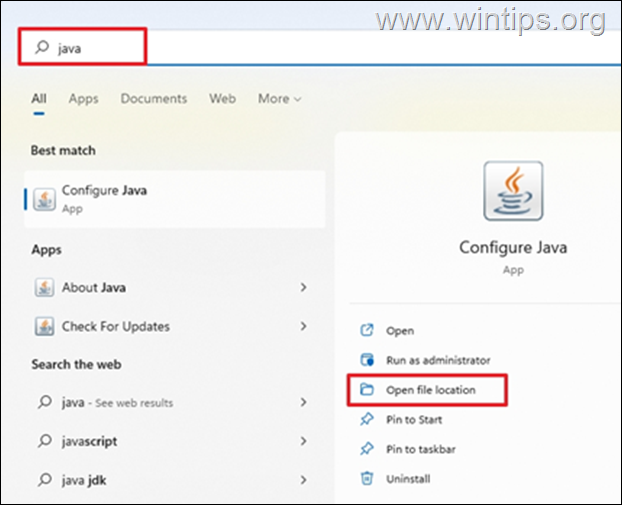
3. V oknu File Explorer, desni klik the Java izvedljivo datoteko in izberite Lastnosti.
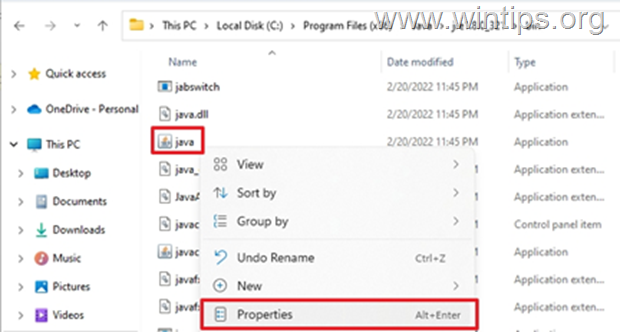
4. V oknu »Lastnosti java« izberite Kompatibilnost zavihek in pod Nastavitve podokno, potrdite polje Zaženite ta program kot skrbnik. Nato kliknite Prijavite se in v redu.
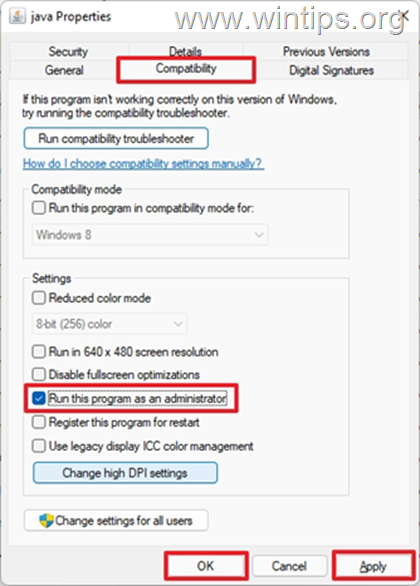
5. Končno zaženite program, ki se ne more zagnati zaradi napake »Ni mogoče ustvariti navideznega stroja Java« in preverite, ali se težava še vedno pojavlja.
4. metoda. Popolnoma odstranite in znova namestite JAVA.
V nekaterih primerih je Java morda poškodovana ali manjkajoče komponente, zaradi česar se igre ali aplikacije, ki jih poskušate zagnati, zaprejo. V tem primeru sledite spodnjim navodilom, da odstranite vse različice JAVA iz računalnika in jih znova namestite.
1. Prenesi Orodje za odstranitev Java.
2. Zaženite orodje in izberite do odstranite vse različice Jave.
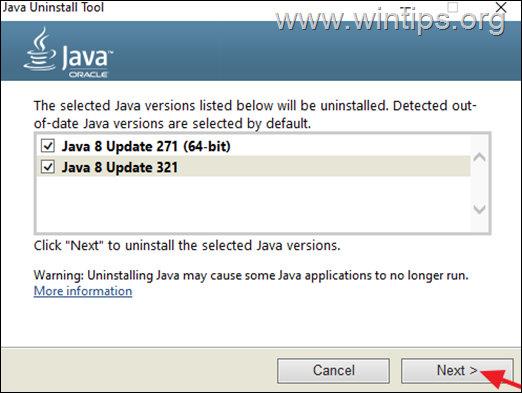
3. Po odstranitvi nadaljujte in izbrisati the Java mape z naslednjih lokacij na disku (če obstajajo):
- C:\Programske datoteke\
- C:\Programske datoteke (x86)\
4. Ponovni zagon vaš računalnik.
5. Po ponovnem zagonu obiščite Uradna stran za prenos Java za prenos in namestite najnovejša različica Jave.
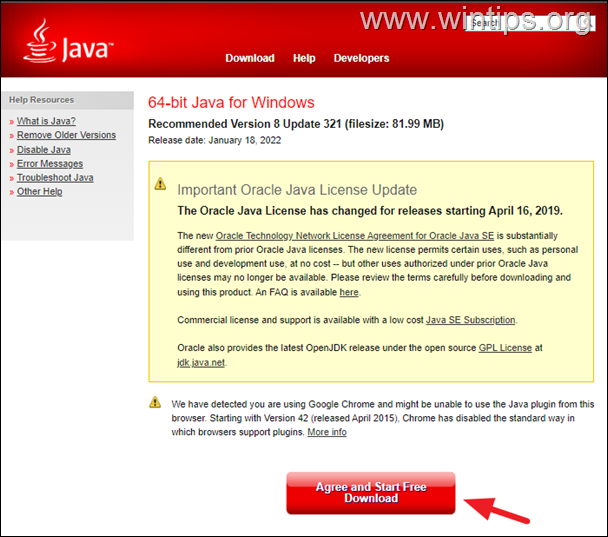
To je to! Katera metoda vam je delovala?
Sporočite mi, ali vam je ta vodnik pomagal, tako da pustite komentar o svoji izkušnji. Všečkajte in delite ta vodnik, da pomagate drugim.